
Nelle stampanti Konica Minolta è possibile configurare le scansioni verso le e-mail (in inglese Scan-to-email) che permettono all'utente di inviare le scansioni in diversi formati direttamente nella tua casella di posta.
In questa guida vi spiegheremo quali parametri dovranno essere inseriti all'interno delle macchine per funzionare con Gmail.
PREPARATIVI
Prima di iniziare, devi avere un account Gmail. Devi sapere che il tuo account deve rispettare determinati criteri per funzionare correttamente con le stampanti multifunzione (questo non riguarda solo Konica Minolta ma tutti i brand). Ecco cosa devi sapere:
- Il tuo account Gmail deve avere dello spazio disponibile. Google solitamente offre 15GB di spazio gratuito.
- Il tuo account non deve essere presente la verifica a due passaggi o restrizioni. Nel caso non volessi abbassare i livelli di sicurezza del tuo account, puoi sempre pensare di creare nuovo account Gmail dedicato a tale funzione.
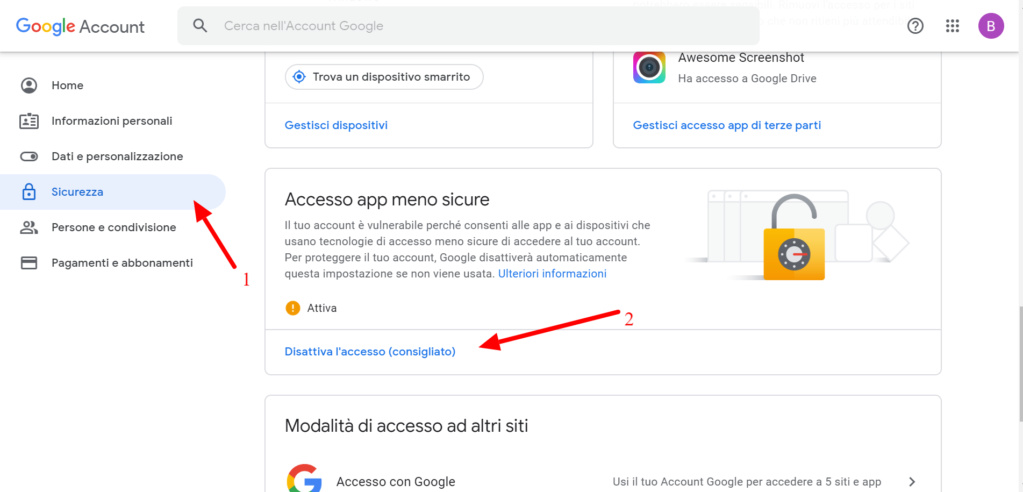
- Nel tuo account Google accedi in "Impostazioni" e abilita nella sezione "Sicurezza" l'accesso alle app meno sicure. Presto questa funzione non sarà più disponibile. Sarà necessario creare una password dedicata per applicazioni di terze parti. Ecco in futuro come dovrai fare (se non hai ancora queste opzioni, non è necessario seguirle):
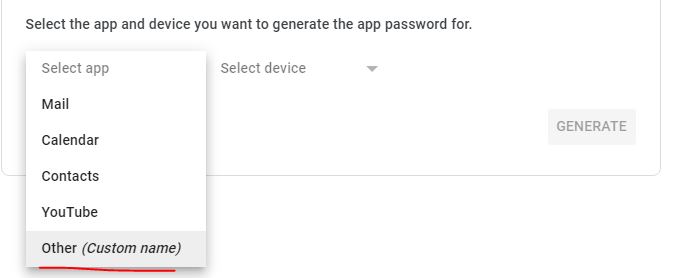
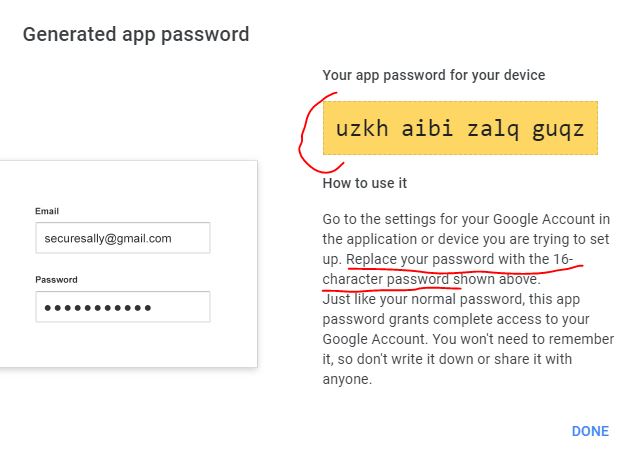
CONFIGURAZIONE MACCHINA
Bene! Ora che l'account è pronto possiamo proseguire con la configurazione della macchina. Puoi effettuare queste modifiche sia dal pannello della stampante sia dal browser web digitando l'indirizzo IP. Per comodità ti consigliamo di procedere con quest'ultimo. Ecco cosa devi fare:
1. Digita l'indirizzo IP della stampante su browser web ed effettua il login come amministratore. Se non dovessi conoscere la password, consulta il tuo IT o il fornitore che si occupa della gestione della tua stampante.
2. Assicurati che le impostazioni di rete siano corrette (IP, Submask, Gateway e DNS) e che il firewall faccia comunicare correttamente la stampante verso l'esterno. Se dovessi avere dubbi, contatta il tuo tecnico informatico/sistemista di fiducia.
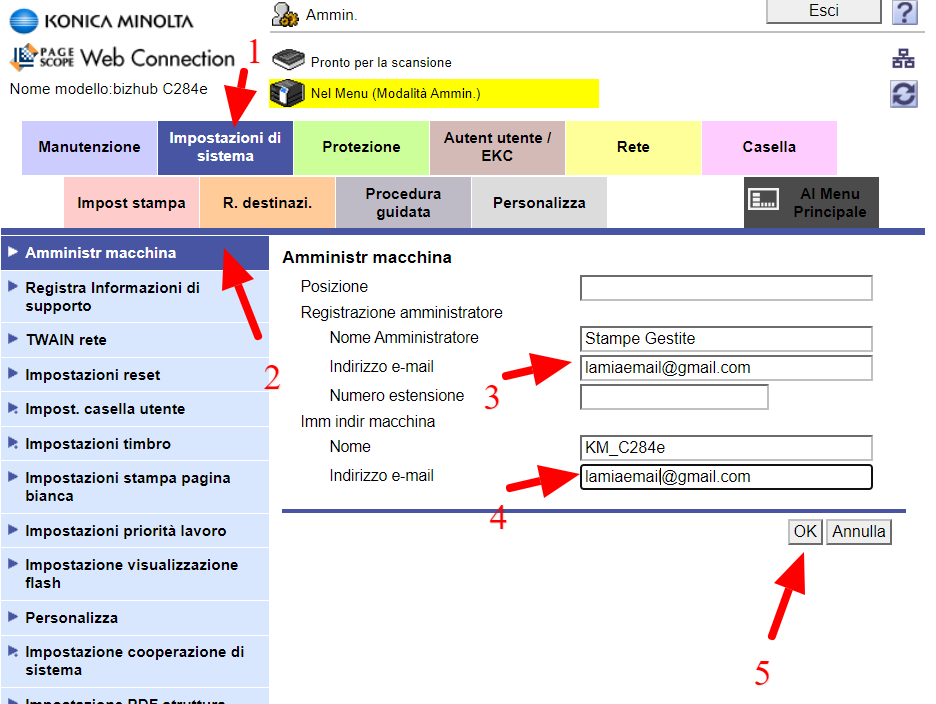
3. Configura l'email amministratore. Per farlo vai nelle Impostazioni di sistema e nella sezione Amministr macchina inserisci la tua email mittente.
4. Ora vai nelle impostazioni di Rete - Impostazioni e-mail - Trasmissione email (SMTP). Configura con i seguenti parametri:
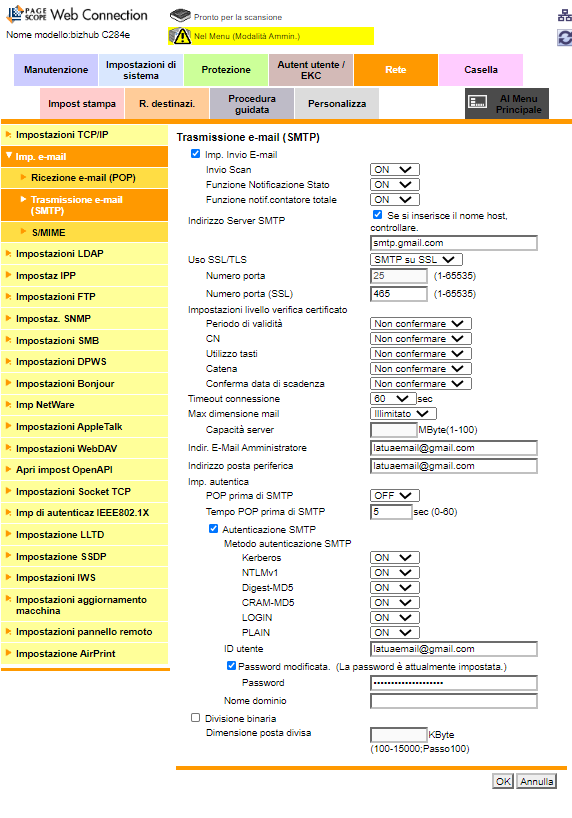
Indirizzo server SMTP: smtp.gmail.com (metti flag su indirizzo nome HOST)
Uso SSL/TLS: SMTP su SSL
Numero porta SSL: 465
Indirizzo posta periferica: la tua email
Autenticazione SMTP: ON (Nome id: indirizzo email Gmail - Password: password email Gmail)
5. Per concludere, aggiungi ora gli indirizzi di destinazione e-mail. Per farlo è sufficiente aggiungerli premendo l'icona "Rubrica" dal display della stampante oppure nella sezione "R. destinazi - Email" dal browser web.
Se sei interessato a questa soluzione o vuoi sapere di più, non esistare a CONTATTARCI.